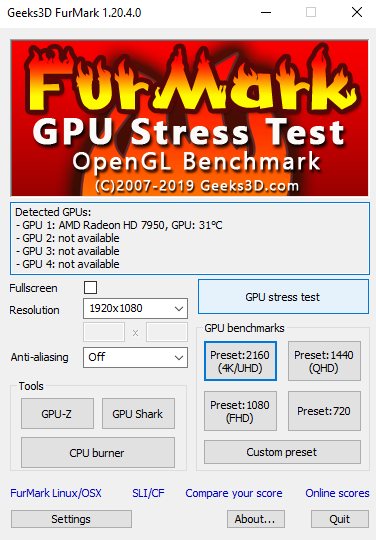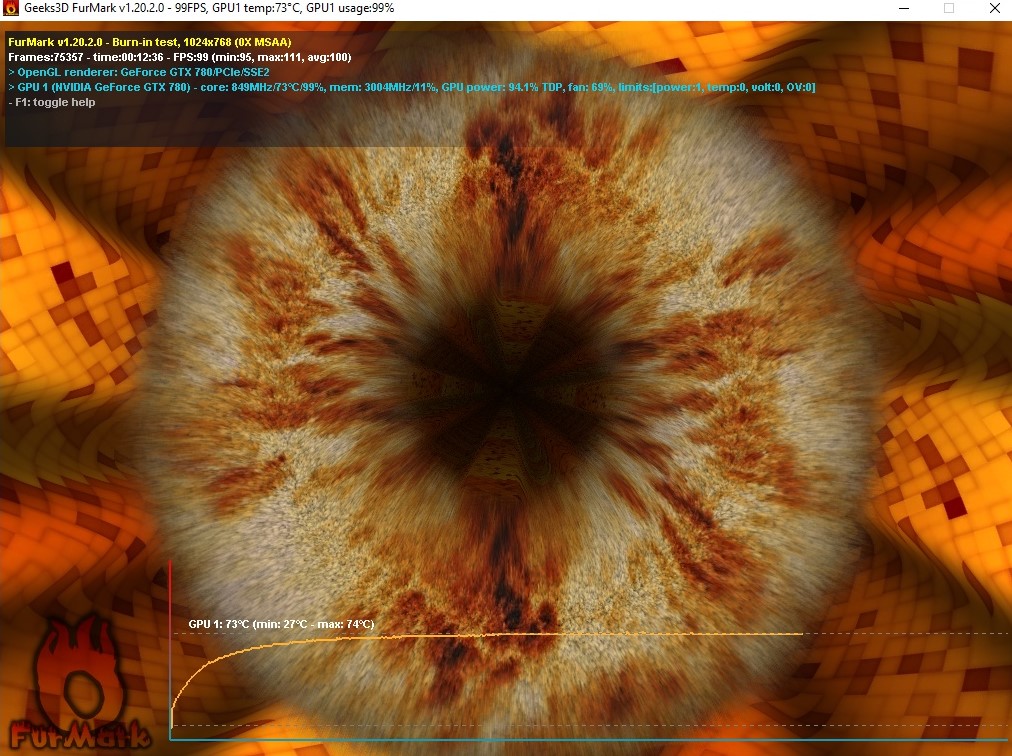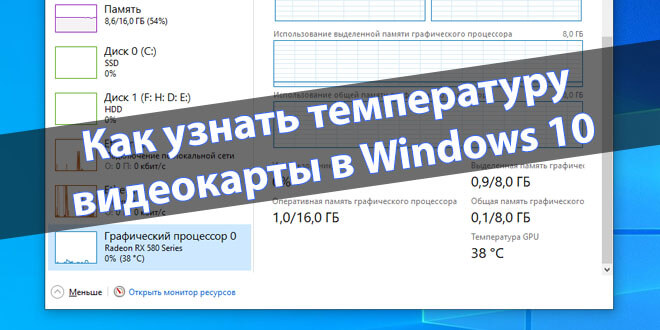Как проверить видеокарту на компьютере Windows 10
После появления множества предложений на рынке видеокарт пользователям нужно быть очень осторожными даже при покупке с рук в руки и проверке на месте, уже не говоря о покупках вслепую. Пользователям просто необходимо знать, как правильно оценить состояние видеокарты после её установки в компьютер под управлением операционной системы Windows 10.
Эта статья расскажет, как проверить видеокарту на компьютере с Windows 10. Тут всё просто для проверки видеокарты используются различные программы, которые способны её нагрузить. Перед выполнением стресс тестирования пользователю просто необходимо обновить драйвера графического адаптера и убедиться, что видеокарта работает нормально.
Содержание:
Установка последних драйверов
После установки нового графического адаптера пользователю необходимо обновить драйвера видеокарты на Windows 10. Перед установкой новой видеокарты лучше полностью удалить драйвера производителя, чтобы не было их конфликта. Например, после установки новой видеокарты того же производителя без удаления драйверов могут наблюдаться небольшие искривления цвета или так званые артефакты.
Сравнение характеристик видеокарты
Первым делом рекомендуем узнать, какая видеокарта стоит на компьютере и сравнить её характеристики с указанными данными. Если же в характеристиках компьютера указываются правильные данные, тогда можно переходить к проверке самой видеокарты. В случае несовпадения характеристик, которые отображаться в системе и указаны на официальном сайте производителя пользователям стоит задуматься.
Выполнение стресс теста видеокарты
Ранее для проверки видеокарты мы уже использовали программу FurMark. Именно она позволяет опытному пользователю выполнить проверку и оценить состояние видеокарты. Вся проблема заключается в том, что пользователи не знают, как проанализировать результаты стресс теста видеокарты.
Для выполнения стресс теста нужно запустить программу от имени администратора Windows 10. В открывшемся окне достаточно нажать кнопку GPU stress test. После чего будет запущен стресс тест видеокарты (это значит видеокарта будет полностью загружена и будет работать на максимальных частотах).
После выравнивания графика температуры можно переходить к оценке состояния видеокарты. Сам стресс тест, как процесс проверки по факту можно уже завершать. Обычно достаточно несколько минут времени чтобы график немного выровнялся и пользователь смог оценить состояние видеокарты. На графике будет наблюдаться стремительный рост рабочей температуры видеокарты.
Теперь собственно необходимо перейти к анализу результатов тестирования установленной на компьютер видеокарты. Обратите внимание на максимальную температуру и скорость вращения вентиляторов видеокарты. Если же оба значения приближаются к максимальным (или критическим), тогда скорее всего от такой видеокарты стоит отказаться.
Дополнительно рекомендуем параллельно смотреть на рабочую температуру видеокарты и скорость вращения вентиляторов с помощью сторонних программ. Буквально несколько дней назад была ситуация, когда программа FurMark значение температуры выводила правильно, а скорость вращения вентиляторов была в два раза больше.
После личного тестирования видеокарты отказалось, что даже в нагрузке скорость вращения не превышала норму для такой системы охлаждения. Возможно обновление программы для стресс тестирования исправит текущую проблему. Но лучше перестраховаться и дополнительно выполнить мониторинг с помощью другого софта.
Заключение
Поверхностная проверка видеокарты в большинстве случаев не даёт результатов, даже если выполняется специалистом. Для корректной оценки её состояния всё же нужно проверить видеокарту на компьютере. Так как часто пользователи встречаются с графическими картами, которые даже после установки нормально работают, а в нагрузке сыпят артефактами. И неважно какая система будет установлена, но лучше всего использовать Windows 10.